Samarbeid ist ein Werkzeug für eure interne Zusammenarbeit. Trotzdem ist zumindest die Startseite eures samarbeids im Netzt für alle sichtar. Daher braucht ihr auf der Startseite eventuell ein Impressum oder einen Link zur eurer Datenschutzerklärung.
Menü in der Fußzeile der Startseite anpassen
Statische Seiten verwalten

Nutzer:innen mit Administrationsrechten können die Fußzeile der Startseite und Seiten für Impressum etc. konfigurieren.
Menü in der Fußzeile der Startseite anpassen
Die Seite zur Anpassung der Fußzeile erreichst du, wenn du Administrationsrechte hast, über das Werkzeugmenü. Wähle dort den Menüpunkt Menüeinträge aus.
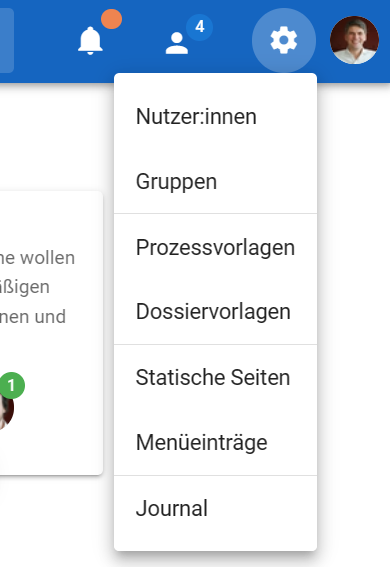
Du gelangst zu der Liste aller definierten Menüpunkte. Mit MENÜEINTRAG ERSTELLEN kannst du einen neuen Menüeintrag hinzufügen. Mit Klick auf ein Listenelement gelangst du direkt zur Verwaltung eines bestimmten Menüeintrags.
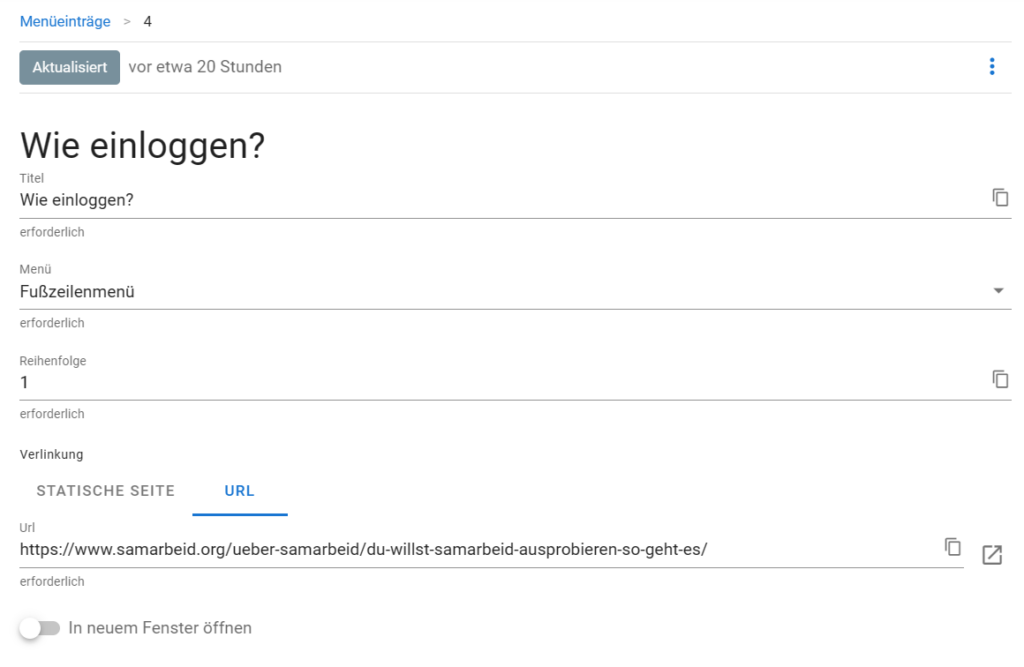
✏️ Im Datenfeld Titel kannst du die Benennung des Menüeintrags ändern. Im Auswahlfeld Menü kannst du aktuell ausschließlich das Fußzeilenmenü für die Startseite auswählen. Im Datenfeld Reihenfolge kannst du eine Zahl eingeben. Die Menüeinträge im Fußzeilenmenü werden dann nach diesen Zahlen sortiert angezeigt. Im Datenfeld Verlinkung kannst du entscheiden, ob eine (externer) URL oder eine STATISCHE SEITE (siehe nächster Abschnitt) mit dem Menüeintrag erreicht werden soll. Mit dem Schalter In neuem Fenster öffnen kannst du entscheiden, ob beim Klicken auf den Menüeintrag das verlinkte Ziel im selben oder einem neuen Tab geöffnet werden soll.
?️ Über den Menüpunkt Menüentrag löschen im Drei-Punkte-Menü kannst du den Menüeintrag entfernen.
✉️ Es wird niemand über die Änderung der Menüstruktur informiert. Auch hat das Menü keine Historie um Änderungen nachzuverfolgen. ↑ Top
Statische Seiten verwalten
⚠️ Statische Seiten sind NICHT für das Wissensmanagement eures Teams gedacht. Sie sind nur dafür geacht, dass du das Impressum oder eine „Über uns“-Seite für samarbeid erstellen kannst.
?️ Statische Seiten sind öffentlich. Jeder kann sie ohne Passwort sehen. Schreibe daher auf eine statische Seite niemals interne Daten.
Die Seite zur Verwaltung der statischen Seiten erreichst du, wenn du Administrationsrechte hast, über das Werkzeugmenü. Wähle dort den Menüpunkt Statische Seiten aus.
Du gelangst zu der Liste aller statischen Seiten. Mit STATISCHE SEITE ERSTELLEN kannst du eine neue statische Seite hinzufügen. Mit Klick auf ein Listenelement gelangst du direkt zur Verwaltung eines bestimmten Menüeintrags.
?️ Sobald du eine statische Seite erstellt hast ist diese unter dem angegebenen Link öffentlich verfügbar. Es gibt keine Zwischenschritt zur Veröffentlichung.
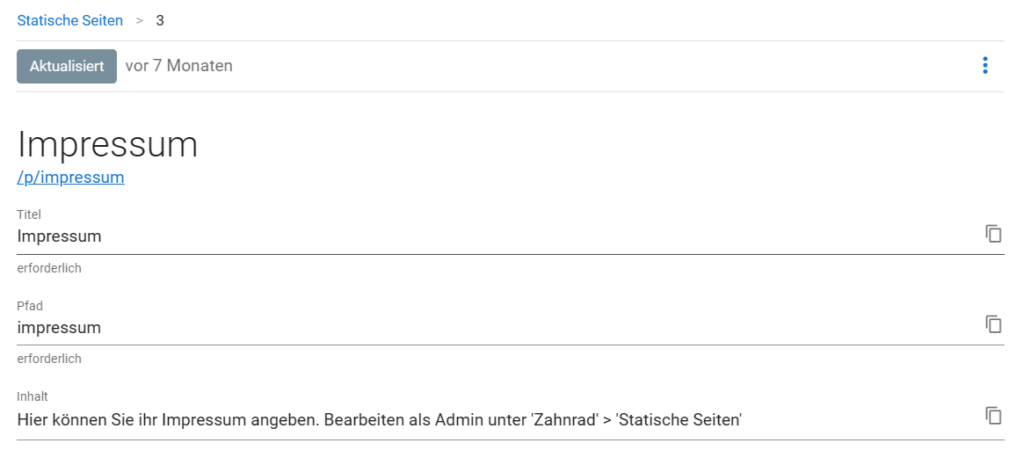
✏️ Im Datenfeld Titel kannst du den Titel der statischen Seite ändern. Im Datenfeld Pfad kannst du die URL für die statische Seite konfigurieren. Unter der Seitenüberschrift findest du den aktuellen Link zu der Seite. Dort kannst du immer den aktuellen Stand der Seite sehen.
⚠️ Wenn du den Pfad der statischen Seite änderst, dann ändert sich sofort die URL der Seite. Damit werden alle bisherigen externen Links auf diese Seite ungültig. Wenn du die statische Seite in einem Menü eingebunden hast, dann wird dort diese Änderung automatisch vorgenommen.
Im Datenfeld Inhalt kannst du den Inhalt der externen Seite bearbeiten. Dabei stehen dir alle Möglichkeiten eines Datenfelds für formatierbaren Text zur Verfügung.
?️ Über den Menüpunkt Statische Seite löschen im Drei-Punkte-Menü kannst du die statische Seite entfernen.
✉️ Es wird niemand über die Änderungen an statischen Seiten informiert. Auch hat das Menü keine Historie um Änderungen nachzuverfolgen. ↑ Top
Samarbeid wird kontinuierlich weiterentwickelt. Da kann es passieren, dass Hilfetexte ungenau werden. Bitte schreibe uns eine Mail, wenn du Fragen oder Anregungen zu diesem Hilfetext hast: kontakt@samarbeid.org
